Befehle für den 4-Punkt-Schnitt
Alle Befehle für den 4-Punkt-Schnitt lassen sich über das Menü Bearbeiten > 4-Punkt-Schnitt aufrufen.
Für die wichtigsten Befehle zum Ausführen von Schnitten und dem Setzen und Löschen der In- und Out- Marker gibt es Schaltflächen auf der oberen Werkzeugleiste. Diese sind standardmäßig ausgeblendet. Sie werden angezeigt, wenn Sie den Arbeitsbereich SD-Schnitt auswählen.
In/Out-Punkte setzen und löschen
Ein In Point-Marker definiert den Startpunkt eines Schnitts und ein Out-Point-Marker definiert den Endpunkt eines Schnitts.
Die In und Out Point-Marker können mit der Tastatur oder mit Schaltflächen in der oberen Werkzeugleiste gesetzt werden. Um die Schaltflächen für den Source-Destination-Schnitt anzuzeigen, wechseln Sie in den Arbeitsbereich SD-Editing (Menü links unten im Programmfenster).

Für die wichtigsten Befehle zum Setzen und Löschen der Source-Destination-Marker gibt es Schaltflächen.
|
Befehl |
Tastaturkürzel |
|
In Point (Source) |
Strg + Pos1 |
|
Out Point (Source) |
Strg + Ende |
|
In Point (Dest.) |
Umschalt + Pos1 |
|
Out Point (Dest.) |
Umschalt + Ende |
|
Source Points löschen |
Strg + Alt + Bild ab |
|
Destination Points löschen |
Strg + Alt + Bild auf |
Alle Befehle für das Setzen und Löschen der In/Out-Marker in Source und Destination befinden sich im Menü Bearbeiten > 4-Punkt-Schnitt > In/Out Point setzen/löschen. Für In- und Out-Punkte gibt es Befehle zum Setzen und zum Löschen, jeweils für Source, Destination oder unspezifisch für Source oder Destination. Letztere können Sie im Source-Destination-Schnittmodus benutzen, der Befehl wirkt dann immer abhängig von dem fokussierten Projektabschnitt. Mit aktiven Source-Abschnitt werden Source-Marker gesetzt, im Destination-Abschnitt Destination Marker.
Die Tastaturkürzel für diese Befehle sind logisch aufgebaut: Pos1/Ende bestimmt In/Out, + Strg für die Source-Points, + Umschalt für die Destination-Points, + Alt zum Löschen der jeweiligen Punkte. Die unspezifischen Tastaturkürzel setzen sich aus Pos1/Ende für In/Out zusammen, mit Strg + Umschalt zum Setzen und Alt zum Löschen der Punkte.
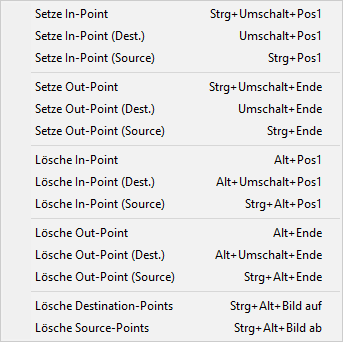
Beide Schnitt-Marker löschen Sie mit den Befehlen Destination-Points löschen und Source-Points löschen.
Schnittbefehle
Insert Schnitt: Mit diesem Befehl führen Sie den Schnittvorgang aus. In der Destination-Spuren vorhandenes Audiomaterial wird überschrieben.

Tastaturkürzel: F9
Einfügen mit Nachziehen (Insert with Ripple): Mit diesem Befehl führen Sie ebenfalls den Schnittvorgang aus. In Destination-Spuren vorhandenes Audiomaterial wird nach hinten verschoben.

Tastaturkürzel: F10
Löschen mit Nachziehen (Delete and Ripple)): Dieser Befehl löscht den Schnittbereich in Destination-Spuren und schließt die entstandene Lücke durch Nachziehen von nachfolgendem Audiomaterial.

Tastaturkürzel: F11
Delete Silence: Dieser Befehl löscht den Schnittbereich in Destination-Spuren. Nachfolgendes Audiomaterial wird dabei nicht verschoben.

Tastaturkürzel: F12
Schnittbefehle mit Crossfades
Wenn der Auto-Crossfade-Modus aktiv ist, werden bei den Schnittbefehlen entsprechend Crossfades angelegt. Für die Form der Crossfades wird dabei ein spezielles Crossfade-Preset Default_CrossFade_SD verwendet. Das Preset lässt sich im Crossfade-Editor anpassen.
Jeden normalen Schnittbefehlen gibt es außerdem in der Variante Blackfade. Dabei werden Anfang und Ende eines Objekts mit Ein- oder Ausblenden versehen. Diese Blackfade-Schnitte benutzen die Crossfade-Presets Default_FadeFromBlack und Default_FadeToBlack.
Als Tastaturkürzel benutzen Sie die Tastaturkürzel der normalen Schnittbefehle + Umschalt-Taste
|
Blackfade Insert |
Umschalt + F9 |
|
Blackfade Insert with Ripple |
Umschalt + F10 |
|
Blackfade Delete and Ripple |
Umschalt + F11 |
|
Blackfade Delete Silence |
Umschalt + F12 |
Sonstige Schnittbefehle
Insert mit Timestretching: Hierbei wird das Source-Material auf die Länge zwischen Destination-In Point und Destination-Out Point getimestretcht. Vorhandenes Material in Destination-Spuren wird durch das eingefügte Audio der Source-Spuren ersetzt.
Damit können Sie beispielsweise das Timing von Drum-Loops optimal in ihr bestehendes Arrangement anpassen, ohne komplizierte Operationen durchführen zu müssen. Das Timestretching erfolgt nicht-destruktiv.
Tastaturkürzel: Alt + F9
Insert an Source Position: Diesen Schnittbefehl können Sie im Synchronschnitt verwenden. Als Destination-Position wird die originale Zeitposition des Source-Materials benutzt. Sie brauchen dann keine Destination-Marker mehr setzen, vorhandene Marker werden ignoriert. Der Schnitt behält die Zeitposition des Source-Materials bei.
Tastaturkürzel: Strg + Alt + F9
Zoombefehle für den 4-Punkt-Schnitt
Mit den Befehlen Zum In Point/Out Point springen wird der Abspielmarker an den Destination In oder Out Punkt versetzt. Wenn kein entsprechender Destination Punkt gesetzt ist, wird an den Source In/Out Punkt gesprungen.
Tastaturkürzel: Strg + Umschalt + Bild auf/Bild ab
Mit den Befehlen Zum In Point/Out Point zoomen wird der Abspielmarker an den Destination In oder Out Punkt versetzt und zusätzlich die Zoomstufe entsprechend den 4-Punkt-Schnitteinstellungen angepasst. Voreingestellt ist ein Wert von 2000 ms.
Tastaturkürzel: Strg + Alt + Umschalt + Bild auf/Bild ab